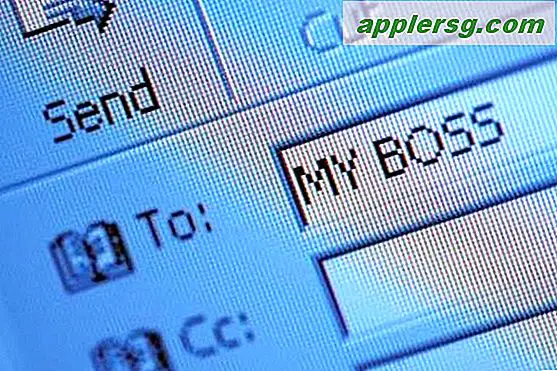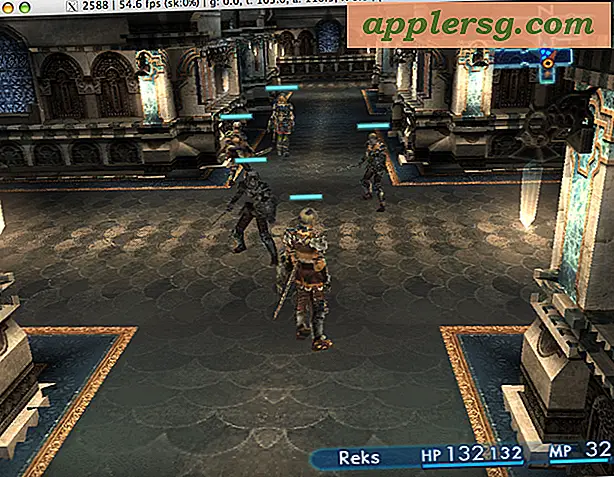Fjern tilførselsprofiler fra en iPhone for å stoppe utløpsvarslingen

Provisjonsprofiler installeres vanligvis på iPhone og iPads for utvikling og testing, men ikke-utviklere kan komme opp med dem på deres iOS-enheter, enten fra å teste en app eller installere noe som GBA4iOS fra nettet.
For ikke-utviklere, går dette vanligvis ubemerket til de får en av varselene "Provisioning Profile Expiration" på enheten, og informerer dem om at en profil utløper i mange dager.
Så mange brukere som har oppdaget, fjerner du bare bortstillingsprofilen ved å bare slette den relaterte appen, noe som ofte er grunnen til at de ser utløpsvarselet. Så, her er hvordan du kan fjerne profilene fra en hvilken som helst iOS-enhet.
Merk: Du får ikke se et "Profiler" -alternativ i Innstillinger hvis enheten ikke har en provisjonsprofil installert. Enheter med flere profiler installert finner dem alle her.
Slik fjerner du Provisioning Profiler direkte fra iOS
- Åpne innstillinger og gå til "Generelt"
- Rull hele veien til bunnen og velg "Profiler"
- Velg provisjonsprofilen du vil fjerne
- Pek ut av sted * se "Fjern" -knappen, og bekreft deretter fjerning av profilen

(* "Fjern" -knappen ser merkelig ut fordi den bruker grafikken fra iOS 6 og tidligere, selv på iOS 7 og nyere.)
Vanligvis kan du fjerne profilen direkte fra enheten, men det er enklest å gå, men hvis det er problemer, kan du gå til Xcode fra listen Enheter, et tredjepartsverktøy som heter Cupertino, eller iPhone Configuration Utility, og sistnevnte er det enklere alternativet. for de som ikke har Xcode.
Fjerner Provisioning Profiler med iPhone Configuration Utility
- Last ned iPhone Configuration Utility hvis du ikke har det enda
- Fest enheten til Mac eller PC, og start appen
- Velg enheten i Konfigurasjonsverktøy-appen, og velg deretter «Leveringsprofil» -fanen
- Finn profilen du vil slette, velg deretter "Fjern" -alternativet
Når profilen er borte fra iOS-enheten, bør varselmeldingen for den spesifikke provisjonsprofilen ikke vises igjen.